本文介绍了TP-Link无线路由器MAC地址过滤设置方法 ,MAC地址过滤的作用是,限制局域网中的某一台或者某几台计算机访问互联网.因此前提条件是必须要知道被限制的计算机的MAC地址,然后才能够在TP-Link路由器上进行相应的设置.点击阅读:如何查看电脑的MAC地址
TP-Link路由器上设置MAC地址过滤的方法
例如我们只允许局域网中MAC地址是00-19-66-80-53-52的计算机上网,禁止其它所有的计算机访问互联网,其设置方法如下:
1、登录管理界面:在浏览器中输入192.168.1.1,并按回车(Enter)键,然后输入用户名和密码。(192.168.1.1打不开?点击阅读:TP-Link路由器192.168.1.1打不开解决办法)
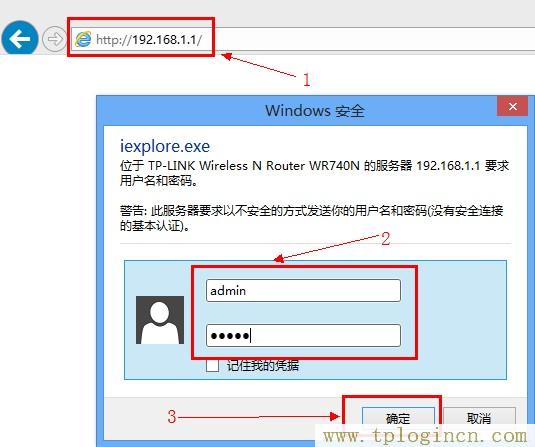
2、点击“安全设置”—>“防火墙设置”—>在右侧弹出的界面中勾选“开启防火墙(防火墙的总开关)”、“开启MAC地址过滤”这两项—>在“缺省过滤规则”中选择“仅允已设MAC地址列表中已启用的MAC地址访问Internet”-->“保存”。
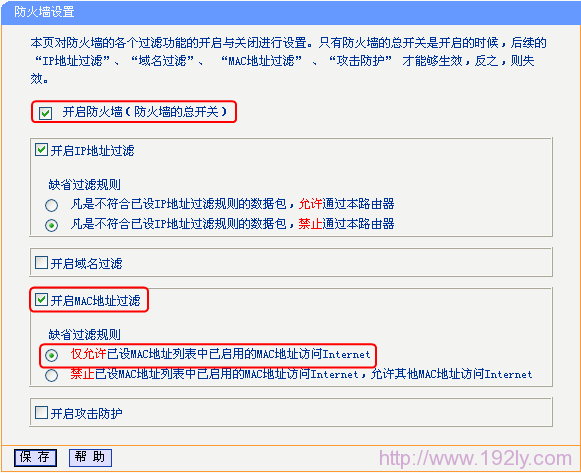
3、添加MAC地址过滤新条目:在“MAC地址”后面填写00-19-66-80-53-52-->“状态”选择生效-->“保存”。
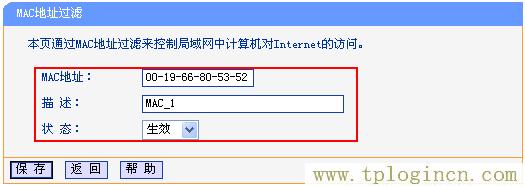
如果是限制00-19-66-80-53-52的计算机上网,局域网中其它所有的计算机都允许上网,只需要在第二步中的“缺省规则”下选择“禁止已设MAC地址列表中已启用的MAC地址访问Internet,允许其它MAC地址访问Internet”,其它的设置完全相同。

